ベアメタルサーバ
対象リージョン:東日本第3/西日本第3
お客様専有の物理サーバ(ベアメタルサーバ)を提供します。
ベアメタルサーバタイプ
提供するサーバタイプは以下のとおりです。
長期利用モデルは、同一サーバを3年または5年以上継続して利用できるモデルです。
| ベアメタルサーバタイプ | 提供リージョン | |
|---|---|---|
| 東日本第3 | 西日本第3 | |
| タイプ1(※) | 〇 | |
| タイプ2(※) | 〇 | |
| タイプ3(※) | 〇 | 〇 |
| タイプ4 | 〇 | 〇 |
| タイプ5(※) | 〇 | |
| タイプ5a | 〇 | 〇 |
| タイプ3(長期利用モデル)(※) | 〇 | 〇 |
| タイプ4(長期利用モデル)(※) | 〇 | 〇 |
| タイプ5(長期利用モデル)(※) | 〇 | 〇 |
| タイプ5a(長期利用モデル)(※) | 〇 | |
| タイプ5M6(長期利用モデル) | 〇 | 〇 |
※:新規受付を停止しました。
スペック
提供するベアメタルサーバのスペックは以下のとおりです。
| 項目 | タイプ1 | タイプ2 | タイプ3/タイプ3(長期利用モデル) | タイプ4/タイプ4(長期利用モデル) | タイプ5/タイプ5(長期利用モデル)(※4) | タイプ5a/タイプ5a(長期利用モデル)(※4) | タイプ5M6(長期利用モデル) |
|---|---|---|---|---|---|---|---|
| サーバ機種 |
PRIMERGY RX2530 M4 |
PRIMERGY RX2530 M5 |
PRIEMRGY RX2530 M6 | ||||
| CPU | Xeon 6130(16core/2.1GHz)x 2
(※1) |
Xeon 6142(16core/2.60GHz)x 2
(※1) |
Xeon 5222 (4core/3.80GHz) x1
(※2) |
Xeon 6242 (16core/2.8GHz) x1
(※2) |
Xeon 5222 (4core/3.80GHz) x1
(※2) |
Xeon 5222 (4core/3.80GHz) x1
(※2) |
Xeon 5315Y(8core/3.2GHz) x1
(※2) |
| メモリ | 256GB | 512GB | 64GB | 256GB | 256GB | 256GB | 256GB |
| システムディスク | SAS SSD 400GB x 2 | SAS SSD 400GB x 2 | SAS SSD 400GB x 2 | SAS SSD 400GB x 2 | SAS SSD 400GB x 2 | SAS SSD 400GB x 2 | SAS SSD 400GB x 2 |
| ネットワーク・インターフェース | 10Gbps(DualPort)x 2
(※3) |
10Gbps(DualPort)x 2
(※3) |
10Gbps(DualPort)x 2
(※3) |
10Gbps(DualPort)x 2
(※3) |
10Gbps(DualPort)x 2
(※3) |
10Gbps(DualPort)x 2
(※3) |
10Gbps(DualPort)x 2
(※3) |
| 想定用途 |
中小規模の仮想環境の構築向け |
メモリを多く利用する中小規模の仮想環境の構築向け |
データベース(Oracle)など非仮想環境で構築するアプリケーション向け |
データベース(Oracle)など非仮想環境で構築するアプリケーション、または小規模の仮想環境の構築向け |
データベース(Oracle)など非仮想環境で構築するアプリケーション向け |
データベース(Oracle)など非仮想環境で構築するアプリケーション向け |
データベース(Oracle)など非仮想環境で構築するアプリケーション向け |
※1:Hyper-Threading は ON で提供します。
※2:Hyper-Threading は OFF で提供します。
※3:リンクアグリゲーション構成は利用できません。アクティブ/スタンバイ構成は利用できます。
- タイプ5 :SASアレイコントローラカード(PRAID CP400i) [型名: PYBSR3FA]
- タイプ5a:SASコントローラカード (PSAS CP 2100-8i) [型名: PYBSC3MA3L]
- 対象OS:Red Hat Enterprise Linux 8、またはRed Hat Enterprise Linux 7 以前
- 機種名:RX2530 M5
| OS種別 | プレインストールOS/ハイパーバイザ |
|---|---|
| Linux | Red Hat Enterprise Linux 7.3 64bit
CentOS 7.7 64bit CentOS 7.9 64bit Rocky Linux 8.5 64bit |
| VMware | VMware ESXi 6.5 Update1 |
| ベアメタルサーバタイプ | プレインストールOS/ハイパーバイザ | ||||
|---|---|---|---|---|---|
|
VMware ESXi 6.5 Update1 |
Red Hat Enterprise Linux 7.3 64bit |
CentOS 7.7 64bit |
CentOS 7.9 64bit |
Rocky Linux 8.5 64bit |
|
| タイプ1 | 〇 | 〇 | × | × | × |
| タイプ2 | 〇 | 〇 | × | × | × |
| タイプ3 | × | × | 〇 | × | × |
| タイプ4 | × | × | 〇 | × | × |
| タイプ5 | × | × | 〇 | × | × |
| タイプ5a | × | × | × | 〇 | × |
| タイプ3(長期利用モデル) | × | × | 〇 | × | × |
| タイプ4(長期利用モデル) | × | × | 〇 | × | × |
| タイプ5(長期利用モデル) | × | × | 〇 | × | × |
| タイプ5a(長期利用モデル) | × | × | × | 〇 | × |
| タイプ5M6(長期利用モデル) | × | × | × | × | 〇 |
OS/ハイパーバイザはインストール済で提供します。 OSを使用するために必要なサブスクリプションやライセンスは、お客様にて用意してください。
| ベアメタルサーバタイプ | サーバの利用期限 | 最低利用期間 |
|---|---|---|
| タイプ1 |
利用サーバごとに異なる 利用期限は以下から確認できます。
|
1か月 |
| タイプ2 | ||
| タイプ3 | ||
| タイプ4 | ||
| タイプ5 | ||
| タイプ5a | ||
| タイプ3(長期利用モデル) |
利用サーバのバージョンごとに異なる(※) 利用期限は以下から確認できます。
|
5年間(※) |
| タイプ4(長期利用モデル) | ||
| タイプ5(長期利用モデル) | ||
| タイプ5a(長期利用モデル) | ||
| タイプ5M6(長期利用モデル) |
利用サーバのバージョンごとに異なる(※) 利用期限は以下から確認できます。
|
3年間(※) |
※:詳細は「FUJITSU Hybrid IT Service FJcloud-ベアメタルサービス仕様書 」を確認してください。
ベアメタルサーバの作成
ベアメタルサーバは、「ベアメタルサービス申込書」に必要事項を記入して申し込みます。「ベアメタルサービス申込書」については、弊社担当に連絡してください。
ベアメタルサーバの作成(利用申請)には、以下の情報が必要です。事前にプロジェクトとネットワーク環境を作成してください。
| 項目 | 内容 |
|---|---|
| ドメインID | ベアメタルサーバを所属させるドメインID |
| プロジェクトID | ベアメタルサーバを所属させるプロジェクトID |
| ポート名/ポートID(使用する物理ポート) |
ベアメタルサーバに設定するポートID 注:
|
| ネットワーク名/ネットワークID | ベアメタルサーバを所属させるネットワークID |
| サブネット名/サブネットID | ベアメタルサーバを所属させるネットワークのサブネットID |
| セキュリティグループ名/セキュリティグループID |
ベアメタルサーバに設定するセキュリティグループID ベアメタルサーバ用のセキュリティグループについては、セキュリティグループ機能を参照してください。 |
| ホストOS/ハイパーバイザ種別 | ベアメタルサーバのプレインストールOS/ハイパーバイザ |
| サーバ名 |
ベアメタルサーバのホスト名 ベアメタルサーバ作成後に名前を変更できます。 |
| ルータID | ベアメタルサーバが所属するネットワークの仮想ルータID |
ベアメタルサーバ作成後の作業
ベアメタルサーバの作成後、以下の作業が必要です。
-
ベアメタルサーバ操作情報の取得
IaaSポータル、またはAPI(Show Server Details)でベアメタルサーバの以下のメタデータを取得します。
-
os_login_user:OSにログインするためのユーザID
-
os_initial_password:OSにログインするための初期パスワード
-
-
ベアメタルサーバへのIPアドレスの設定(必須)
-
OSがRHEL、またはCentOSの場合
コンソール接続を利用してベアメタルサーバにログインし、IPアドレスを設定します。
-
OSがESXiの場合
VMkernelポートにIPアドレスが設定されています。
-
-
NICの冗長化(任意)
ベアメタルサーバのMACアドレスを確認し、適切にポートを組み合わせてください。
ヒント:図: ESXi接続例 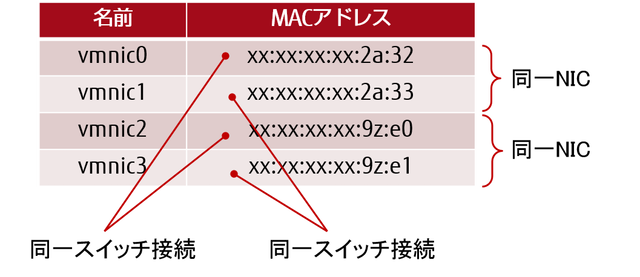
上記の場合、以下の組合せで冗長構成を実施します。
- vmnic0とvmnic3
- vmnic1とvmnic2
-
LLDP(Link Layer Discovery Protocol)対応(任意)
チーミングやボンディングで親ポートを使用し、かつそのインターフェースを用いて親ポートが接続されているサブネット上で通信する場合に実施してください。
親ポートが接続されているサブネット上に、親ポートからLLDPパケットが送信されます。
チーミングやボンディングで親ポートを使用する場合は、フラッピングによる通信不安定を回避するため、以下のどちらかの対応を実施してください。
ヒント: サブポートが接続されているサブネット上には、親ポートからLLDPパケットは送信されません。- チーミング/ボンディングのNICのMACアドレスを、親ポートのMACアドレスと異なる値に設定する
注:
同一サブネット内でMACアドレスの重複が発生しないように設定してください。
また、以下に該当する予約済みMACアドレスは設定しないでください。- ブロードキャストMACアドレス:FF:FF:FF:FF:FF:FF
- マルチキャストMACアドレス:01:00:5E:00:00:00 ~ 01:00:5E:7F:FF:FF
- OSの設定でLLDPパケットを停止する
以下は、OSがRHEL7.3、またはCentOS7.7の場合のコマンド実行例です。
注:OSの種類やバージョンによってLLDPパケットの停止方法は異なります。また、OS側で停止を設定しても、LLDPパケットの送信を停止できない場合があります。
LLDPパケットの停止方法については、お客様が契約しているOSのサポートに問い合わせてください。
-
以下のコマンドを実行し、ポートのバス番号を確認します。
コマンドの出力例の"0000:17:00.0"がバス番号です。
# ls -l /sys/kernel/debug/i40e total 0 drwxr-xr-x. 2 root root 0 Mar 26 18:09 0000:17:00.0 drwxr-xr-x. 2 root root 0 Mar 26 18:09 0000:17:00.1 drwxr-xr-x. 2 root root 0 Mar 26 18:09 0000:b3:00.0 drwxr-xr-x. 2 root root 0 Mar 26 18:09 0000:b3:00.1 -
以下のコマンドを実行し、LLDPの無効化の設定をします。
手順aで確認したすべてのポートに、対応するバス番号を入力して設定します。
# echo lldp stop > /sys/kernel/debug/i40e/0000:17:00.0/command # echo lldp stop > /sys/kernel/debug/i40e/0000:17:00.1/command # echo lldp stop > /sys/kernel/debug/i40e/0000:b3:00.0/command # echo lldp stop > /sys/kernel/debug/i40e/0000:b3:00.1/command -
以下の手順を実施し、OSの再起動後も設定を有効にします。
- /etc/rc.d/rc.local ファイルに、手順bで実行したコマンドを追記します。
# vi /etc/rc.d/rc.local~ 省略 ~ # that this script will be executed during boot. echo lldp stop > /sys/kernel/debug/i40e/0000:17:00.0/command echo lldp stop > /sys/kernel/debug/i40e/0000:17:00.1/command echo lldp stop > /sys/kernel/debug/i40e/0000:b3:00.0/command echo lldp stop > /sys/kernel/debug/i40e/0000:b3:00.1/command ~ 省略 ~ ulimit -S -c unlimited - /etc/rc.d/rc.local ファイルに実行権を付与します。
# chmod u+x /etc/rc.d/rc.local
- /etc/rc.d/rc.local ファイルに、手順bで実行したコマンドを追記します。
-
- チーミング/ボンディングのNICのMACアドレスを、親ポートのMACアドレスと異なる値に設定する
コンソール
ベアメタルサーバに搭載されているサーバ管理機能(iRMC: integrated Remote Management Controller)を利用して、クラウド上にある物理サーバをあたかも目の前にあるかのように操作できます。ベアメタルサーバを操作するためのコンソール(Advanced Video Redirection)機能とバーチャルメディア機能を提供します。
コンソール接続のためには、SSL-VPN接続用のアカウントとクライアントが必要です。コンソール接続の手順については、「ベアメタルサーバのコンソール接続手順」を参照してください。
-
Advanced Video Redirection(AVR)
キーボード・マウスによるベアメタルサーバへの入力や、ベアメタルサーバの画面表示などを制御できます。
AVRの画面表示がスクリーンロック(黒い画面)となった場合は、AVRを再接続してください。
注: AVRウィンドウのメニューやツールバーから、ベアメタルサーバの電源投入/切断やリブートを行わないでください。ベアメタルサーバの電源操作は、IaaSポータルまたはAPIを利用してください。 -
バーチャルメディア
お客様のPC端末のDVDドライブ等をベアメタルサーバの接続装置として利用できます。これにより、ベアメタルサーバへのアプリケーションインストールなどを実施できます。
Advanced Video Redirection(AVR)とバーチャルメディアの利用方法についてはiRMC Webインターフェースマニュアルを参照してください。
マニュアルは、以下の手順でダウンロードできます。
- 「富士通製品サポート」ページを開きます。
- 画面右上の「サーチ」をクリックします。
- テキストボックスに「iRMC Webインターフェース」と入力します。
- 「サーチ」ボタンをクリックします。
- 「言語(Language)」の指定で、「他の言語(other languages)」をチェックし、選択画面の 「Japanese」をチェックします。
- 「サーチ」ボタンをクリックします。
ベアメタルサーバの電源操作
作成したベアメタルサーバの電源を操作できます。
ベアメタルサーバの電源操作は、IaaSポータルまたはAPIを利用してください。OS上の操作でベアメタルサーバを停止させても、ベアメタルサーバは数分後に自動で起動します。
| 種類 | 説明 |
|---|---|
| 起動 | ベアメタルサーバを起動できます。 |
| 停止 | ベアメタルサーバを停止(OSのシャットダウンに相当)できます。 |
| 再起動 |
ベアメタルサーバを再起動できます。再起動には、以下の2種類の方法があります。
|
ベアメタルサーバの削除
ベアメタルサーバの削除は、「ベアメタルサービス 変更・解約申込書」に必要事項を記入して申し込みます。「ベアメタルサービス 変更・解約申込書」については、弊社担当に連絡してください。
- ベアメタルサーバを削除する前に、使用していたコンソール(iRMC)接続を必ず閉塞してください。コンソール接続の閉塞については 「Delete console access」を参照してください。
- ネットワークやストレージ(共有ストレージ、ブロックストレージ(iSCSI))は課金対象です。ベアメタルサーバを解約する場合、不要なネットワークやストレージ(共有ストレージ、ブロックストレージ(iSCSI))も併せて削除してください。
ベアメタルサーバのハードウェア監視
ベアメタルサーバの以下のハードウェア障害を検知します。
ベアメタルサーバの障害に関するサービスレベルについては、『FUJITSU Cloud Service サービスレベル仕様書』のベアメタルサーバを参照してください。
| ハードウェア | 備考 |
|---|---|
| CPU | - |
| メモリ | - |
| アレイカード | - |
| ファン・温度 | - |
| 電源・電圧 | - |
| 拡張カード(NIC、HBA等) | ポート障害は監視対象外です。 |
| マザーボード | - |
| iRMC | - |
ハードウェア障害と復旧対応
お客様が使用しているベアメタルサーバでハードウェア障害が発生した場合、富士通は以下を実施します。
- 障害の検知
- 障害発生の通知
- 復旧作業
障害内容に応じて復旧対応が異なります。詳細は「ベアメタルサーバのハードウェア障害と復旧対応」を参照してください。
ベアメタルサーバの移行
利用期限の終了等により、ベアメタルサーバを移行する場合は、移行先のベアメタルサーバを新規に申請し、システムの再構築が必要です。
お客様の環境に応じたシステムを再構築してください。
APIリファレンス
そのほかのAPIはコンピュート(API一覧)と共通です。